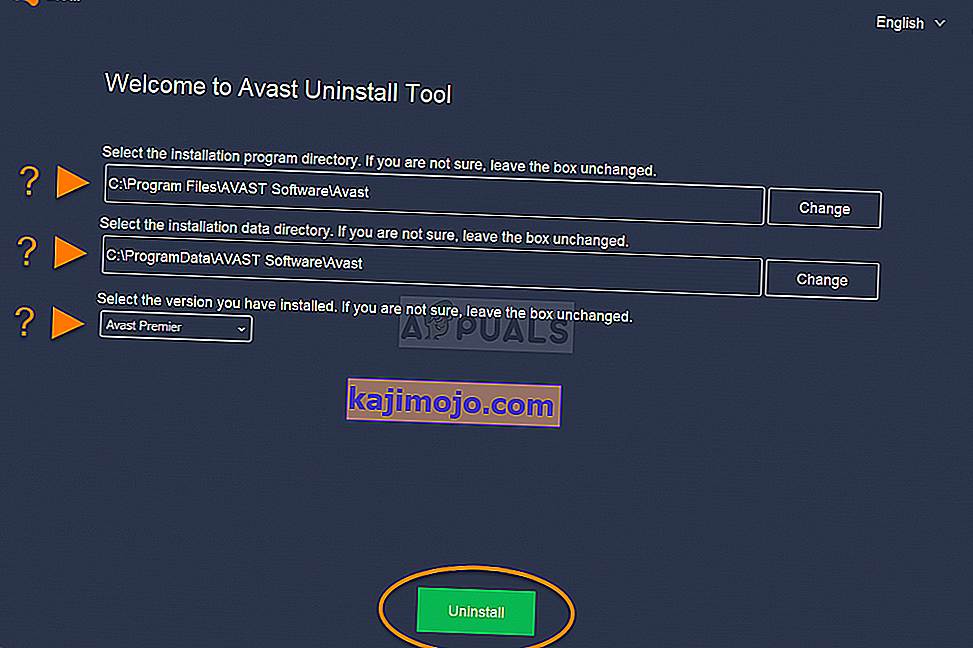Tämä ongelma ilmenee ihmisillä, jotka käyttävät Avastia virustentorjuntana. Jotkut käyttäjät ovat ilmoittaneet, että ongelma alkoi ilmetä heille päivityksen jälkeen, kun Avast on asennettu. Muut käyttäjät vaativat, että ongelma ilmenee aina, kun ohjelma käynnistetään. Kummassakin tapauksessa näyttöön tuleva virheilmoitus on sama:
Menettelyn alkupistettä ... ei voitu sijoittaa dynaamiseen linkkikirjastoon ...

Täällä kolme pistettä merkitsevät paikkamerkkejä nimetyille menettelyn alkupisteille ja DLL-tiedostoille. Olemme valmistaneet menetelmät, jotka ovat auttaneet eniten käyttäjiä käsittelemään tätä ongelmaa, joten toivomme sinun onnistuvan myös.
Mikä aiheuttaa 'AvastUI.exe' -rekisteröintipisteen virheet?
Ongelman voivat aiheuttaa monet erilaiset tekijät, jotka ovat jopa muuttuneet vuosien varrella. Koska Avast-päivityksiä julkaistaan melko usein, suuri ongelma ratkaistaan usein yksinkertaisesti käyttämällä uusinta versiota. Tässä ovat yleisimmät syyt:
- Päivitys Avast on julkaistu joka on rikkonut asennuksen ja sinun pitäisi yrittää joko korjata asennuksen tai asentaa Avast aivan tyhjästä.
- Jotkut käyttäjät ovat ilmoittaneet, että Visual C ++ Redistributable Packagesin uudelleenasentaminen saattaa olla vioittunut. Ongelma liittyy usein vuoden 2008 versioon.
Ratkaisu 1: Avastin korjaaminen
Jos Avast-asennuksessa on jotain vikaa, on parasta korjata se yksinkertaisesti siirtymällä ohjauspaneeliin ja korjaamalla se. Tämä ratkaisu toimi monille ihmisille, mutta ota huomioon, että joudut ehkä muuttamaan asetuksia, joita olet saattanut muuttaa sovelluksen käytön aikana.
- Ensinnäkin varmista, että olet kirjautunut sisään järjestelmänvalvojan tilillä, koska et voi poistaa ohjelmia millään muulla tilillä.
- Napsauta Käynnistä-valikkoa ja avaa Ohjauspaneeli etsimällä sitä. Vaihtoehtoisesti voit napsauttaa rataskuvaketta avataksesi Asetukset, jos käytät Windows 10 -käyttöjärjestelmää.

- Valitse Ohjauspaneelissa Näytä nimellä: Luokka oikeassa yläkulmassa ja napsauta Poista ohjelma Ohjelmat-osiossa.
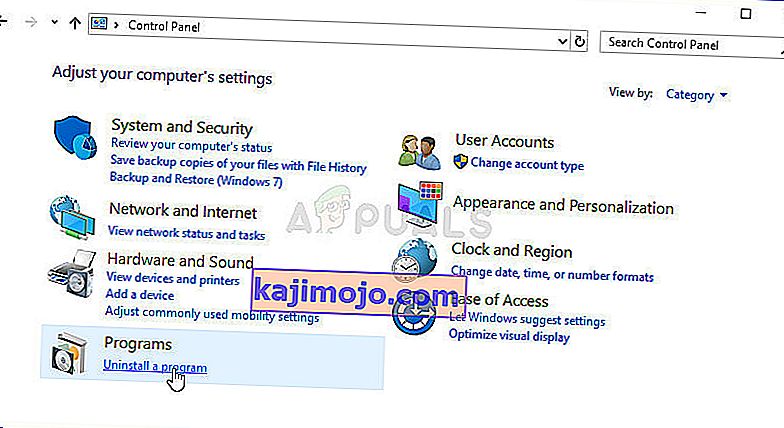
- Jos käytät Asetukset-sovellusta, napsauttamalla Sovellukset pitäisi avata luettelo kaikista tietokoneellesi asennetuista ohjelmista.
- Etsi Avast Ohjauspaneelista tai Asetuksista ja napsauta Poista / korjaa .
- Ohjatun asennuksen poistotoiminnon pitäisi avautua kahdella vaihtoehdolla: Korjaa ja Poista. Korjaa ohjelman asennus valitsemalla Korjaa ja napsauttamalla Seuraava.

- Näkyviin tulee viesti, jossa sinua pyydetään vahvistamaan prosessi. Avast käynnistetään todennäköisesti uudelleen oletusasetuksilla, jotka toimivat ennen virheen alkamista.
- Napsauta Valmis, kun poistettu asennus on suoritettu loppuun, ja käynnistä tietokone uudelleen nähdäksesi, näkyykö virheitä edelleen.
Ratkaisu 2: Asenna Avastin uusi versio
Avastin puhdas asennus ei korjaa melkein mitään, ja se voidaan sanoa myös tästä asiasta. Puhdas uudelleenasennus on melko helppo tehdä ja se onnistuu ratkaisemaan tämän ongelman, jos yllä oleva menetelmä ei toimi. Se tekee muutakin kuin tavallisen asennuksen poiston, koska se tyhjentää myös välimuistitiedostot sekä rekisterimerkinnät, jotka ovat saattaneet vioittua.
- Lataa viimeisin versio Avast-asennuksesta siirtymällä tähän linkkiin ja napsauttamalla Lataa ilmainen virustorjunta -painiketta verkkosivuston keskellä.
- Lisäksi sinun on ladattava Avast Uninstall Utility tästä linkistä, joten tallenna se myös tietokoneellesi.

- Katkaise yhteys Internetiin, kun olet ladannut nämä tiedostot, ja käynnistä se vikasietotilaan seuraamalla tässä artikkelissa valmisteltuja ohjeita.
- Suorita Avast Uninstall Utility ja etsi kansio, johon olet asentanut Avastin. Jos olet asentanut sen oletuskansioon (Ohjelmatiedostot), voit jättää sen. Ole varovainen, kun valitset oikean kansion, koska minkä tahansa valitsemasi kansion sisältö poistetaan tai vioittuu. Selaa Resurssienhallinnassa, kunnes löydät oikean kansion.
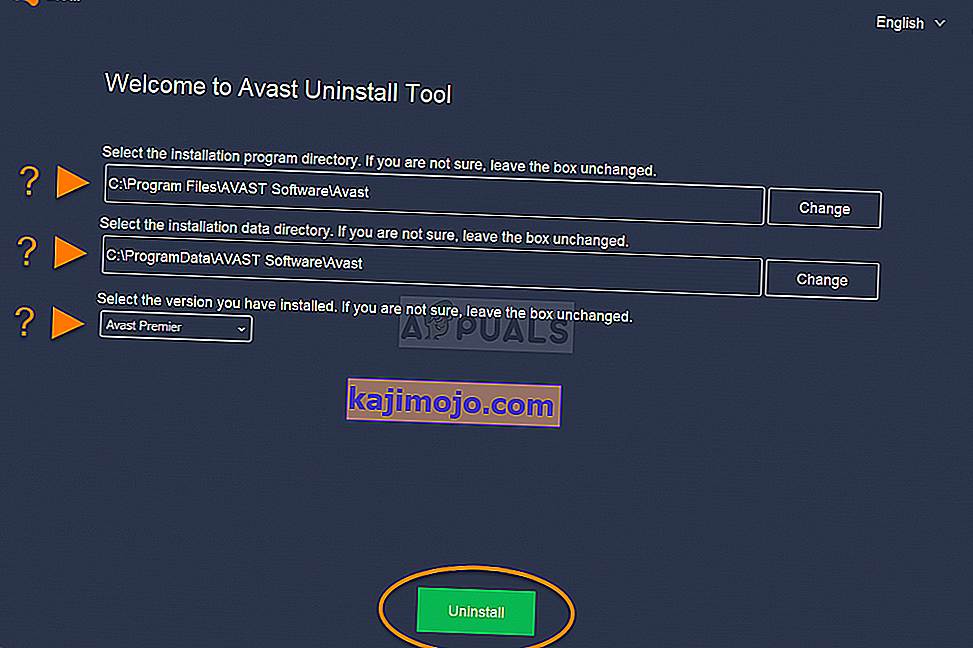
- Napsauta poistovaihtoehtoa ja käynnistä tietokone uudelleen käynnistämällä se normaaliin käynnistykseen. Tarkista, onko taustapalvelu palannut normaaliksi.
Ratkaisu 3: Asenna Visual C ++ Redistributable uudelleen
Koska voimme usein syyttää Windowsia tästä ongelmasta, on täysin mahdollista, että virustentorjunnan rinnalle asennettu Microsoft Visual C ++ Redistributable -versio ei yksinkertaisesti ole kelvollinen ja haluat ehkä asentaa sen manuaalisesti, kun olet poistanut Avast virustorjuntaohjelmiston. Suorita ratkaisun 1 vaiheet sen poistamiseksi ja noudata alla olevia ohjeita!
- Napsauta Käynnistä-painiketta ja avaa Ohjauspaneeli jota etsimällä varten oikeassa. Voit myös napsauttaa vaihdemuotokuvaketta avataksesi Asetukset-sovelluksen, jos käyttöjärjestelmäsi on Windows 10
- Vaihda Ohjauspaneelissa Näytä kuten -vaihtoehto Luokka- kohtaan oikeassa yläkulmassa ja napsauta Ohjauspaneeli-ikkunan alaosassa Ohjelmat-osiossa Poista ohjelma .
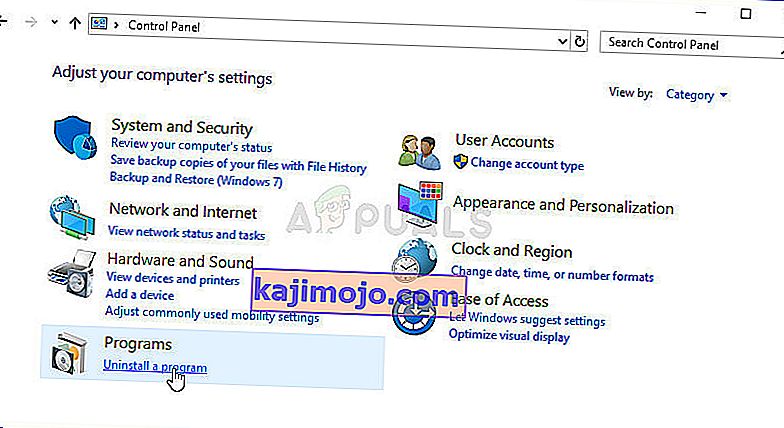
- Jos käytät Asetukset-sovellusta Windows 10: ssä, vain napsauttamalla Sovellukset pitäisi avata luettelo kaikista asennetuista ohjelmista tietokoneellesi.
- Etsi Microsoft Visual C ++ Redistributable Package Ohjauspaneelista tai Asetuksista ja napsauta Poista napsauttamalla sitä kerran. Saatat huomata, että apuohjelmasta on useita eri versioita. Sinun on tehtävä ne muistiin ja toistettava poistamisprosessi jokaiselle.
- Saatat joutua vahvistamaan joitain valintaikkunoita ja noudattamaan ohjatun asennuksen ohjattuja ohjeita .

- Napsauta Valmis, kun asennuksen poisto-ohjelma on valmis, ja toista asennuksen poisto Visual C ++ -paketin kaikille versioille. Nyt sinun on asennettava Visual C ++ uudelleen paikantamalla se täältä. Valitse ladattava versio ja valitse lataus suorittimen mukaan (32- tai 64-bittinen).

- Etsi juuri lataamasi tiedosto Windows-kansiosta, suorita se ja seuraa näytön ohjeita asentaaksesi Microsoft Visual C ++ Redistributable Package. Asenna Avast uudelleen ja tarkista, näkyykö ongelma edelleen.